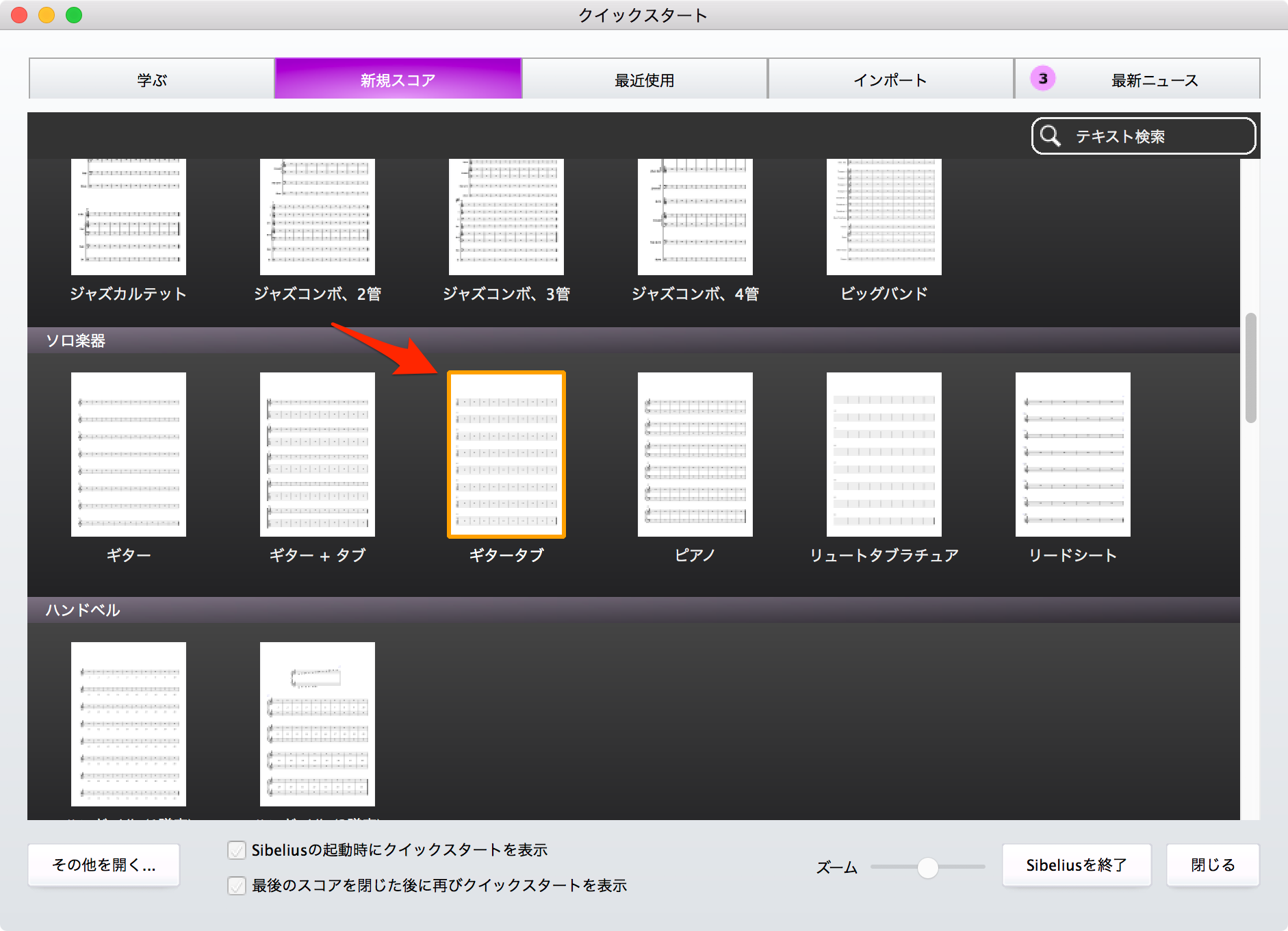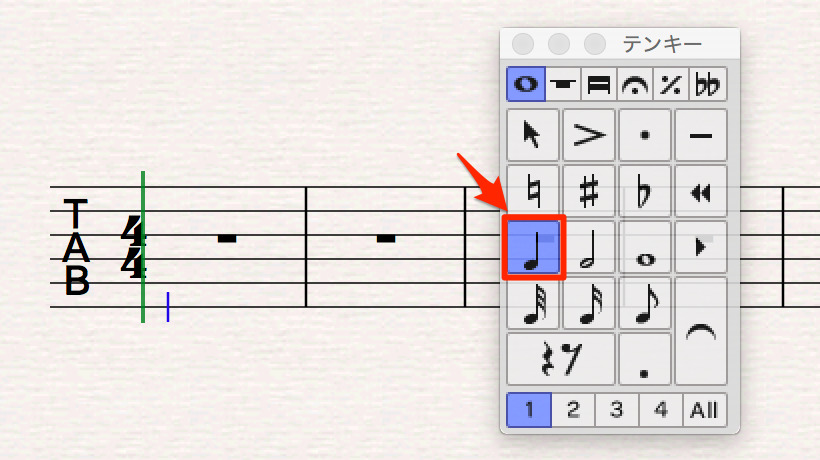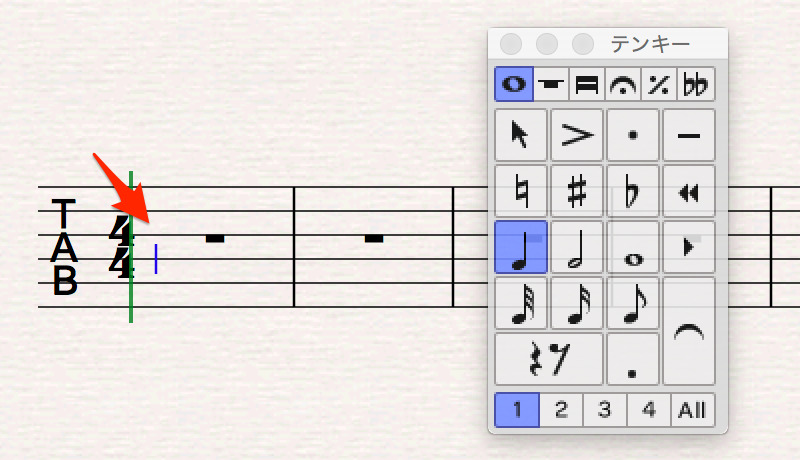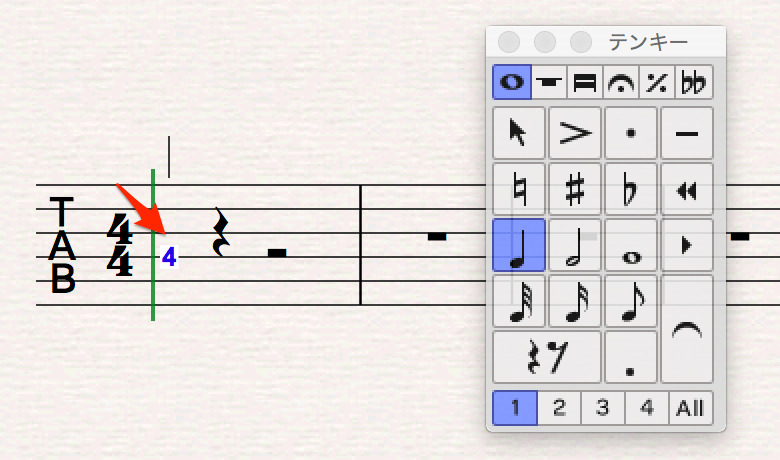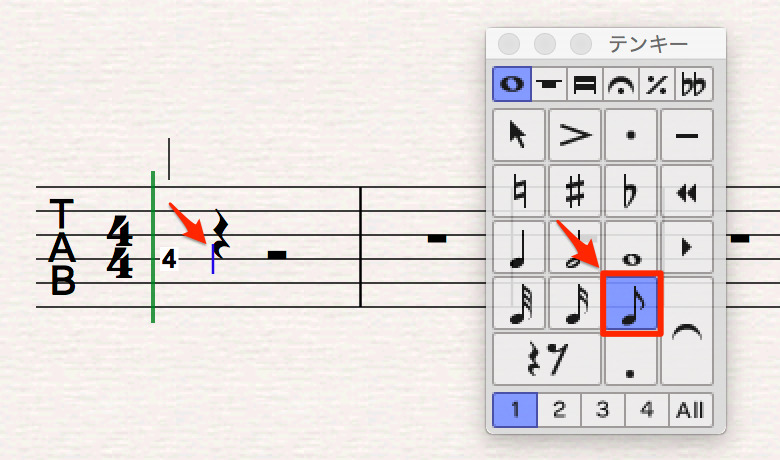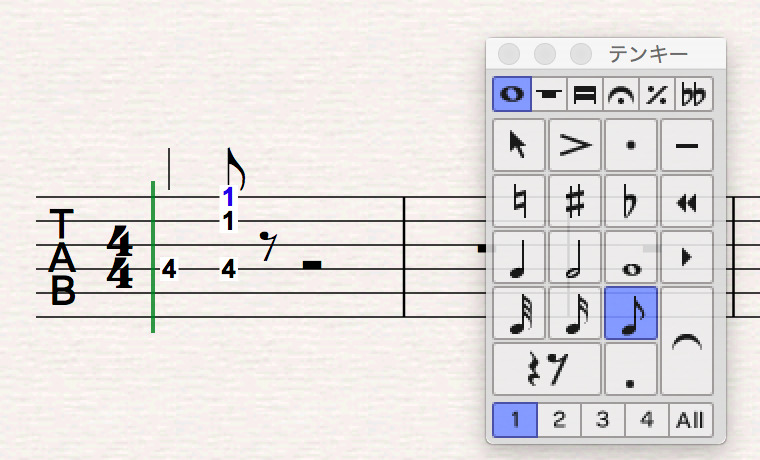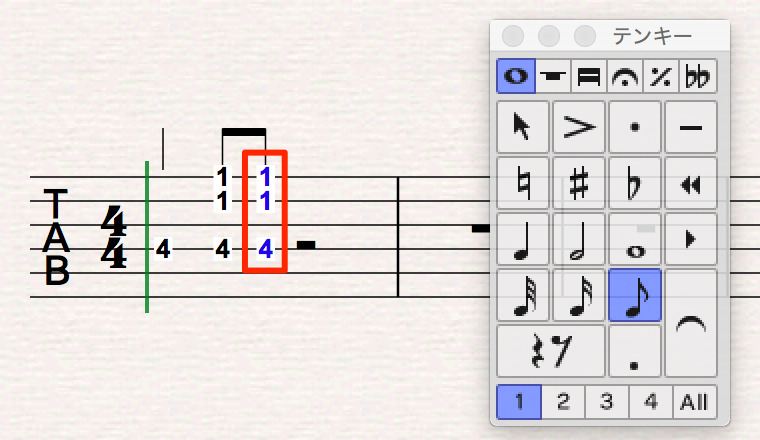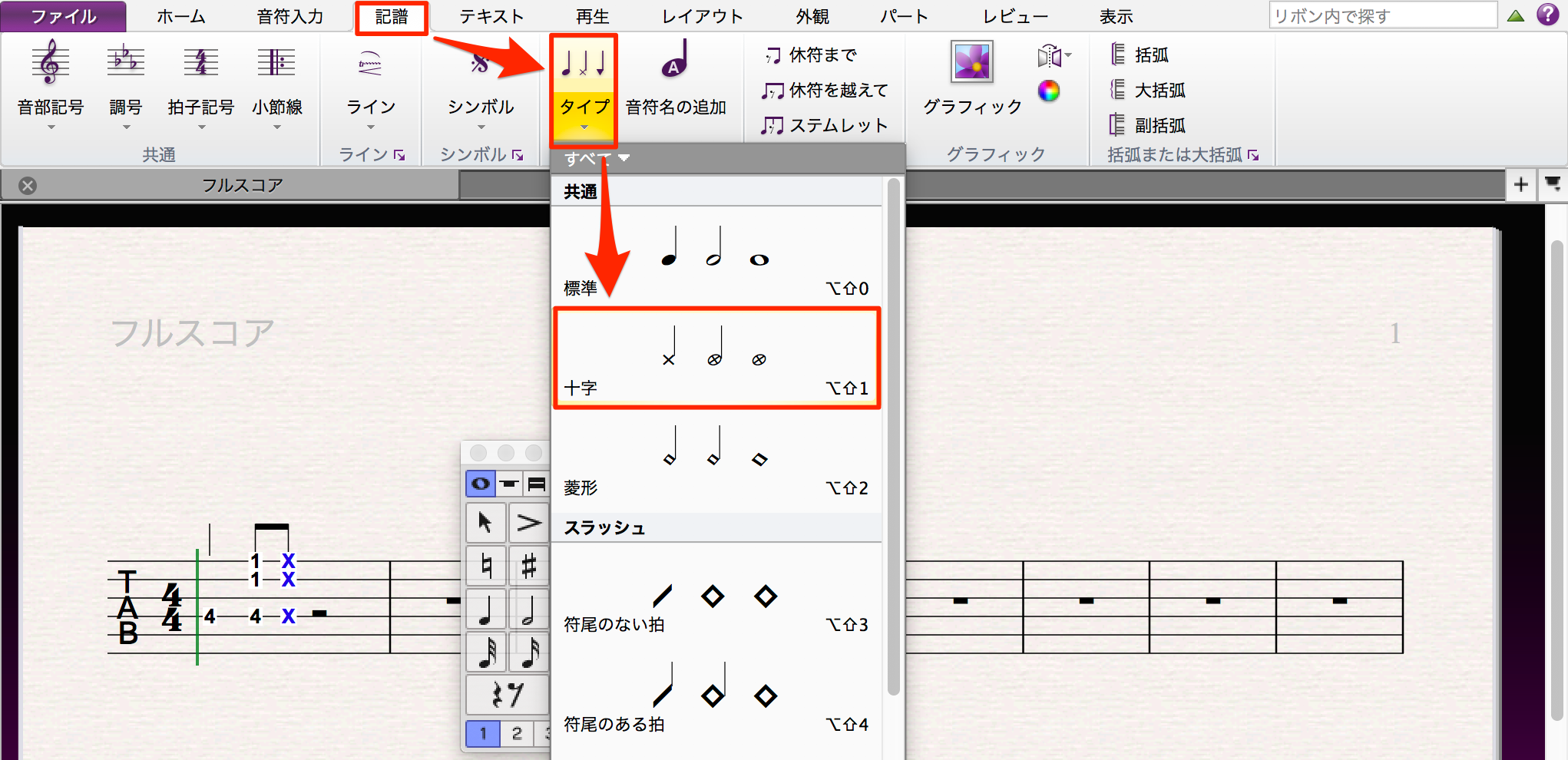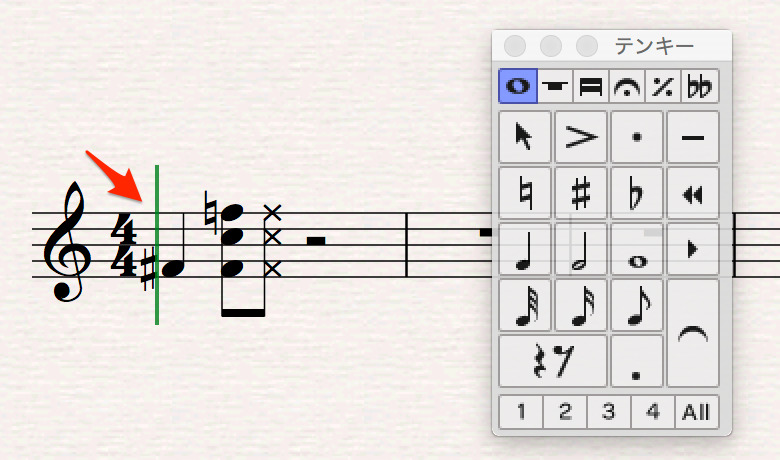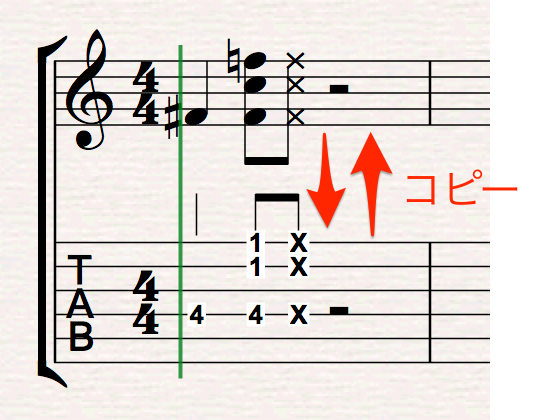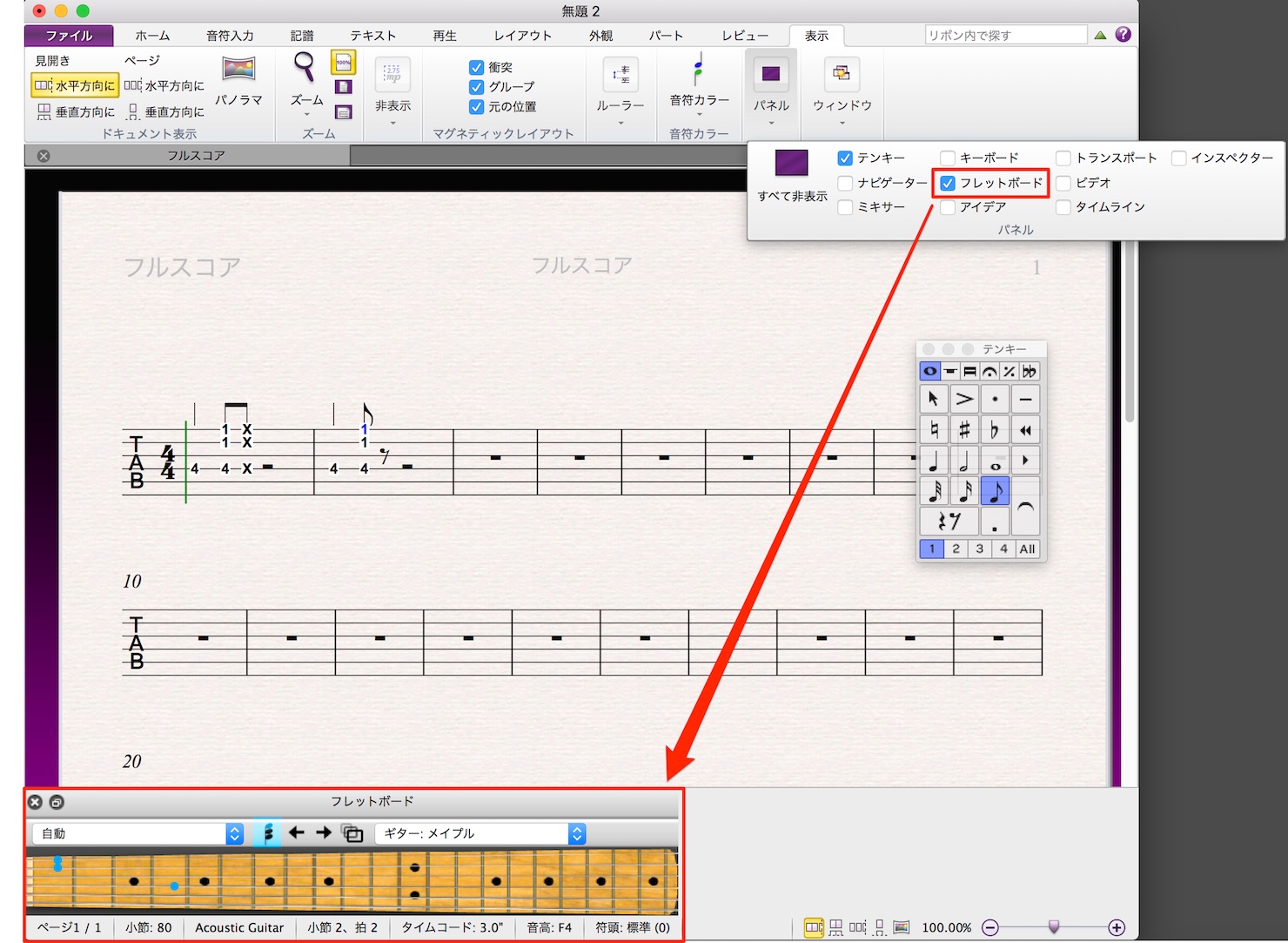タブ譜を作成する Sibeliusの使い方
最後にもう一つ、リクエストの多かった「タブ譜」について解説していきます。
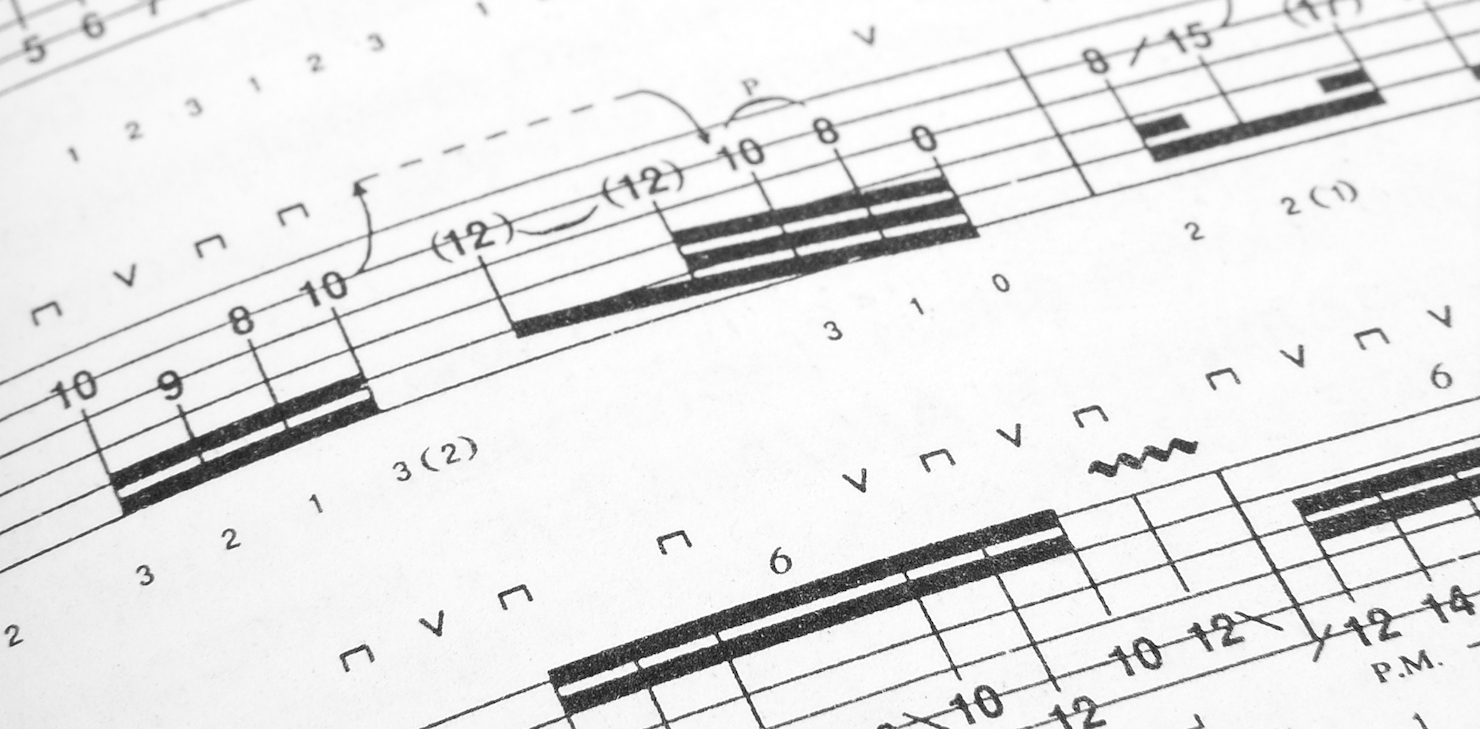
「タブ譜(TAB譜)」というのは五線ギターやベース、ウクレレなど、弾く弦と指を押さえる位置(指板)を図解したもので、それぞれの楽器専用に読みやすくした譜面のようなものです。
タブ譜の入力
タブ譜から入力するには、クイックスタートから「ソロ楽器」→「ギタータブ」などを選択すると便利でしょう。
まず、第4弦の4フレットの位置に4分音符を入力してみます。
「N」キーをタイプし音符入力モードにします。
テンキーで「5」をタイプ(パレットのキーをクリック)して、4分音符を選択します。
パソコンの上矢印(↑)を2回タイプして、4弦上に入力カーソル(|)を移動します。
パソコンのメインキーボードの「4」をタイプします。
(テンキーの4ではなく、あくまでメインの4の方です)
続く2拍目に8分音符で、第4弦の4フレット、第2弦と第1弦、それぞれ1フレットを指定してみましょう。
パソコンの右矢印(→)を1回タイプして、2拍目に入力カーソルを移動します。
テンキーの「3」をタイプ(パレットのキーをクリック)して、8分音符を選択します。
まずは、第4弦上で、パソコンメインキーボードの「4」をタイプ。
続けて、パソコンの上矢印(↑)を2回タイプして、2弦上に入力カーソルを移動してパソコンのメインキーボードの「1」をタイプ。
さらに、パソコンの上矢印(↑)を1回タイプして、1弦上に入力カーソルを移動してパソコンのメインキーボードの「1」をタイプします。
続く、2拍目裏に、ミュートの表記をしてみましょう。
これまでと同じように入力した後に、和音をダブルクリックし、和音の音符に相当する、すべてのタブ数字を選択します。
リボンの「記譜」→「符頭」の「タイプ」→「十字」を選びます。
これでクロス符頭(×)のミュートの表記になります。
タブ譜から通常の譜表へ変換する
サンプルで入力したタブ譜を、通常の五線譜に変換することも可能です。
リボンの「ホーム」タブから「楽器」→「変更」をクリックします。
楽器変更のダイアログが表示されますので選択リストから指定を行います。
例えばここではAcoustic Guitar [notation]を選択してします。
([notation]が五線表記ということです)
マウスの矢印のポインターが紺色に変わりますので、先頭の小節の左をクリックすると通常の五線表記に変更・変換されます。
ちなみにタブ譜→五線譜、の逆、つまり五線譜→タブ譜も同じように楽器の変更をすることで可能です。
さらに、タブ譜と五線譜でそれぞれコピー・ペーストすることでも相互記譜を変換することができます。
フレットボードウィンドウを使った入力
リボンの「表示」タブから「パネル」→「フレットボード」にチェックを入れると画面下にフレットボードが表示されます。
このウィンドウで直接フレットと弦を指定することで、直感的にタブ譜入力することができます。
- CATEGORY:
- Sibeliusの使い方 初級編